Google Chrome Helper Rendererの高いCPU使用率: 修正するための5つの方法

Google Chrome Helper (Renderer)による高いCPU使用率は、システム全体が遅くなるため、非常にストレスがたまるものです。幸いなことに、この問題に対処し、ブラウジング体験を向上させるための効果的な解決策がいくつかあります。
Google ChromeでHelper Rendererの高いCPU使用率を修正するには?
始める前に、いくつかのユーザーが広告ブロッカーを使用することで改善できると提案しているので、必ずダウンロードしてインストールしてください。また、最新のChromeアップデートをインストールしていることを確認してください。
1. ハードウェアアクセラレーションを無効にする
- Chromeを開き、ブラウザの右上隅にある三点リーダー(メニュー)をクリックします。
- ドロップダウンメニューから設定を選択します。
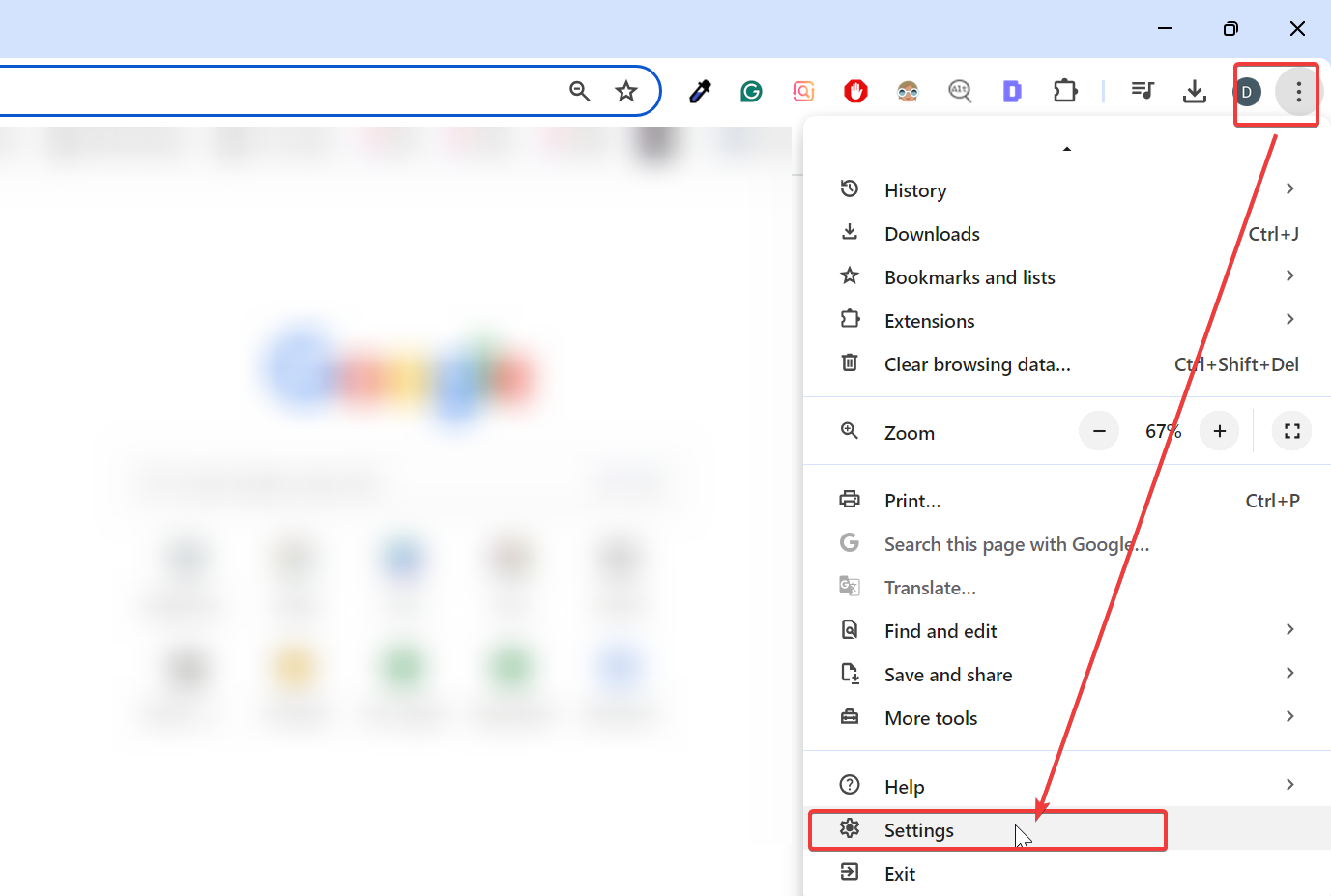
- 左側のメニューでシステムをクリックします。
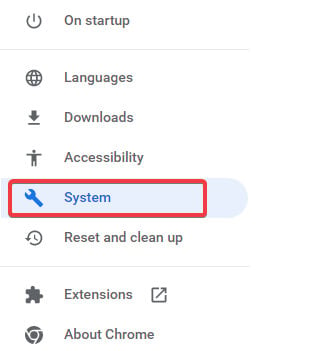
- 使用可能な場合はハードウェアアクセラレーションを使用するを見つけてオフにします。
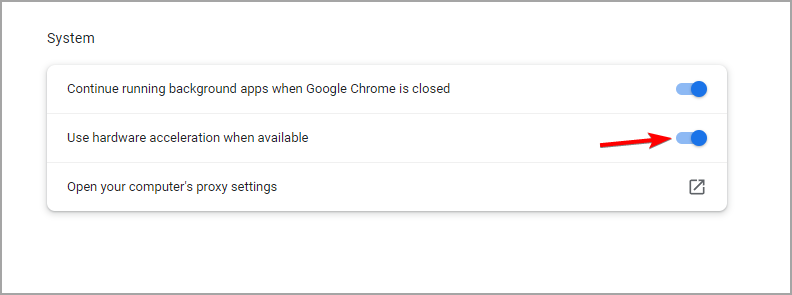
- 再起動ボタンをクリックしてChromeを再起動し、変更を適用します。
2. 拡張機能を整理する
- Google Chromeを開き、メニューを開きます。
- 拡張機能に移動し、拡張機能を管理をクリックします。
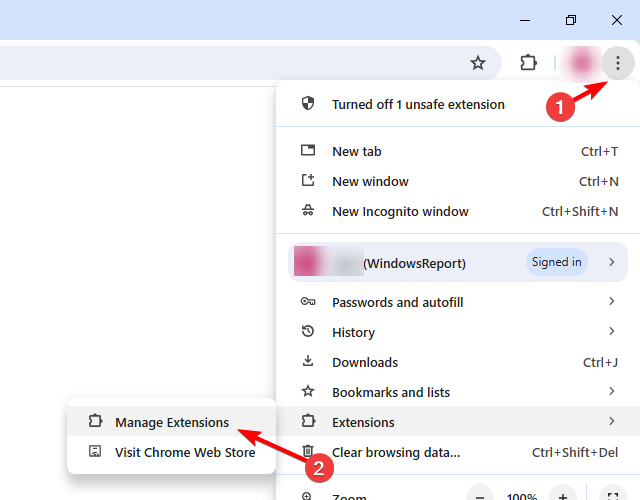
- インストールされている拡張機能のリストを確認します。
- もう必要ないまたは使用しない拡張機能はオフにするか、削除をクリックします。
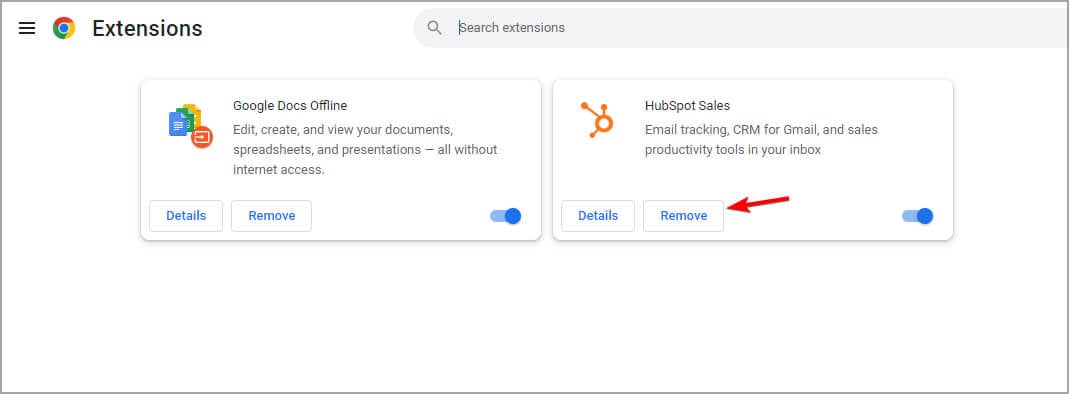
3. Google Chrome Helperを無効にする
- Chromeメニューを開き、設定に移動します。
- 左側のサイドバーでプライバシーとセキュリティをクリックします。
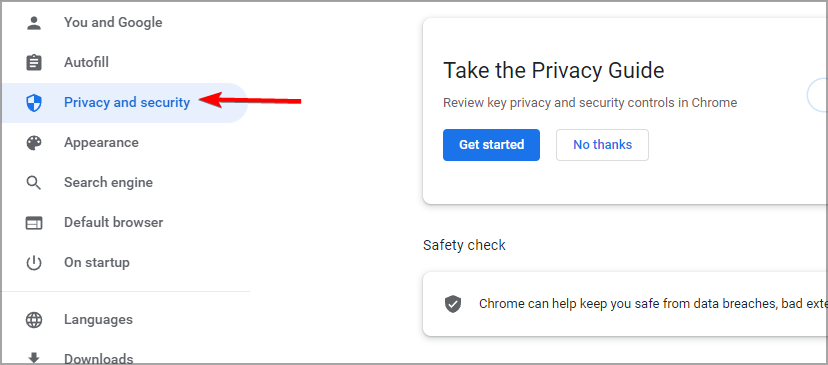
- 下にスクロールしてサイトの設定を選択します。
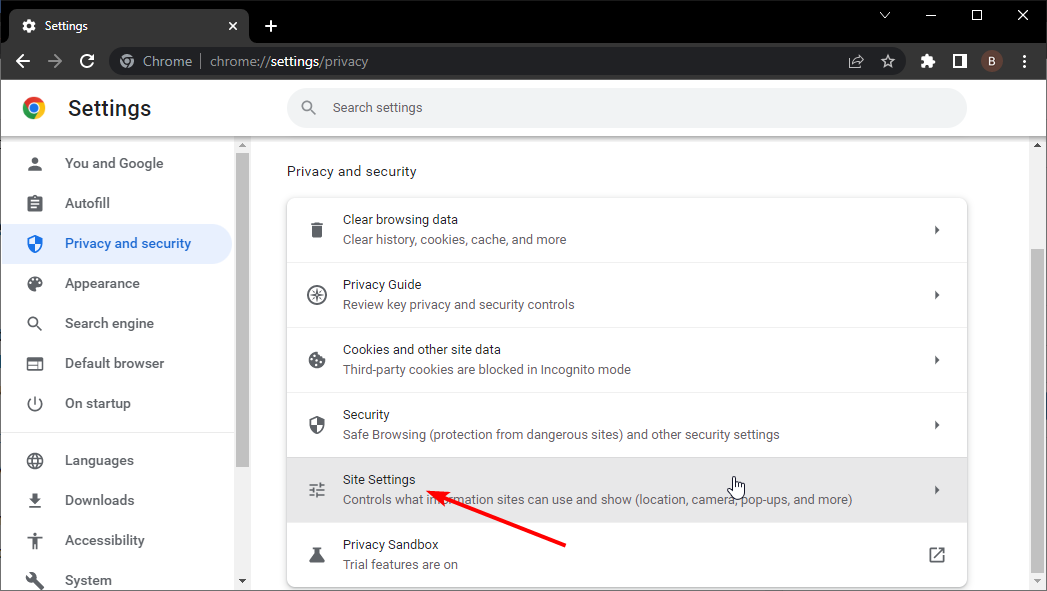
- 追加の権限に移動し、サンドボックス化されていないプラグインのアクセスをクリックします。
- 任意のサイトがプラグインを使用してコンピュータにアクセスすることを許可しないオプションをトグルします。
このトピックに関する詳細を読む
- デスクトップ版ChromeがついにネイティブHLS再生をサポート
- Android向けGoogle Chromeがアドレスバーで「検索AIモード」プロンプトをテスト中
4. 高使用率のプロセスを監視して終了する
- Google Chromeを開き、メニューアイコンをクリックします。
- その他のツールに移動し、タスクマネージャをクリックします。
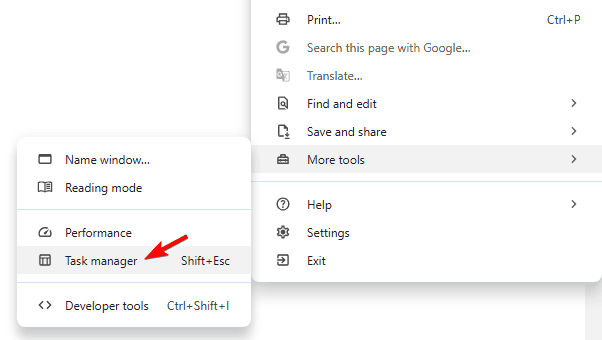
- 高リソースを消費しているプロセスを特定します。
- プロセスを選択し、プロセスを終了をクリックします。
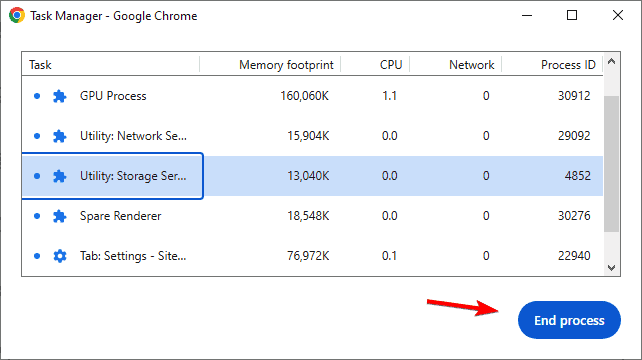
5. ブラウザのキャッシュをクリアする
- Google Chromeを開きます。
- 右上隅にある三点リーダー(メニュー)をクリックします。
- その他のツールに移動し、閲覧履歴データを消去をクリックします。
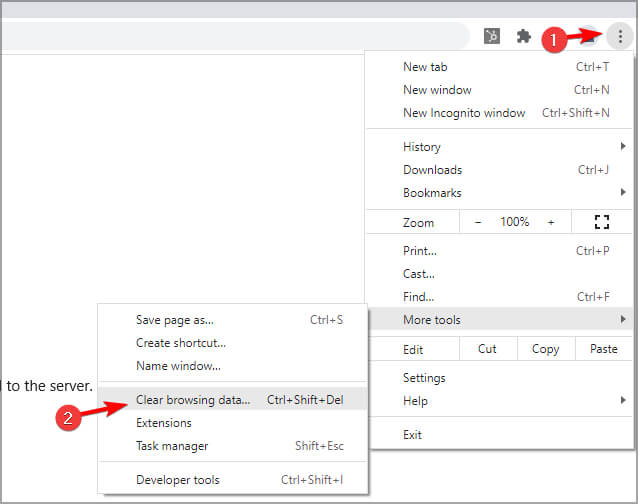
- 時間範囲としてすべての期間を選択します。
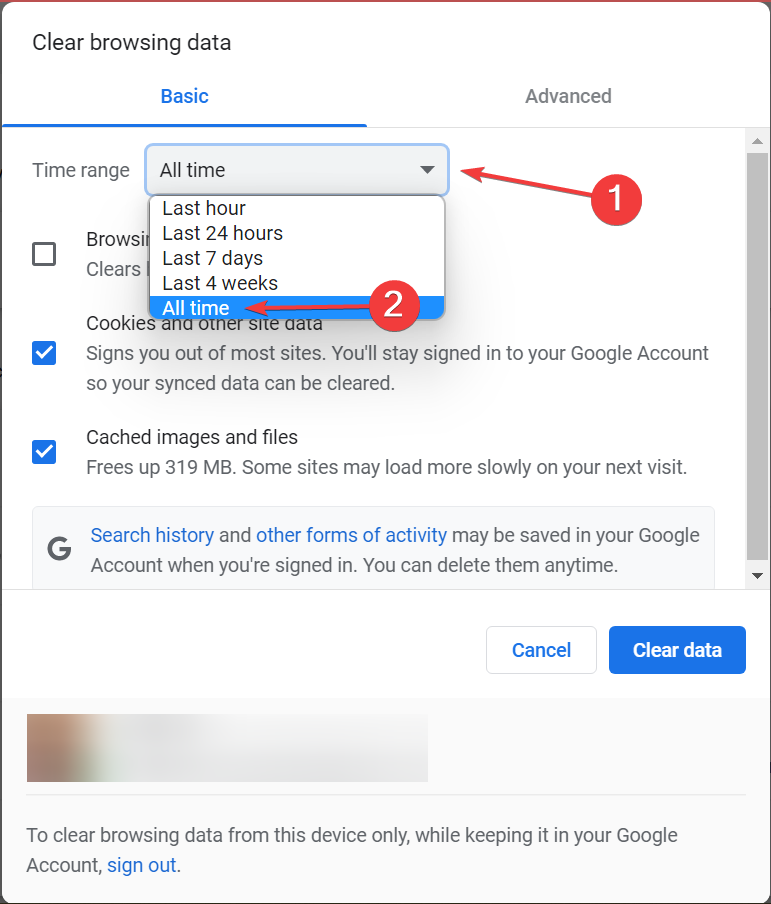
- キャッシュされた画像とファイルおよびクッキーと他のサイトデータのチェックボックスをオンにします。
- データを消去をクリックします。
これらの手順に従うことで、Google Chrome HelperのCPU使用率を最小限に抑え、ブラウジング体験を向上させることができます。
残念ながら、Chromeはリソース消費に知られており、Chromeの高いCPU使用率や高いメモリ使用率についてもすでに書かれています。
それだけではなく、多くの人がChromeでのディスク使用率の増加を経験していますが、その問題に対処するためのガイドもあります。













